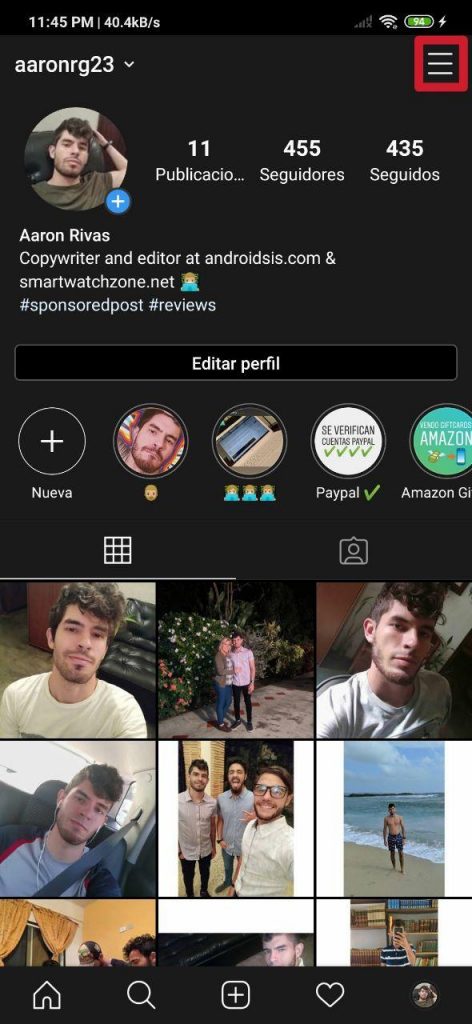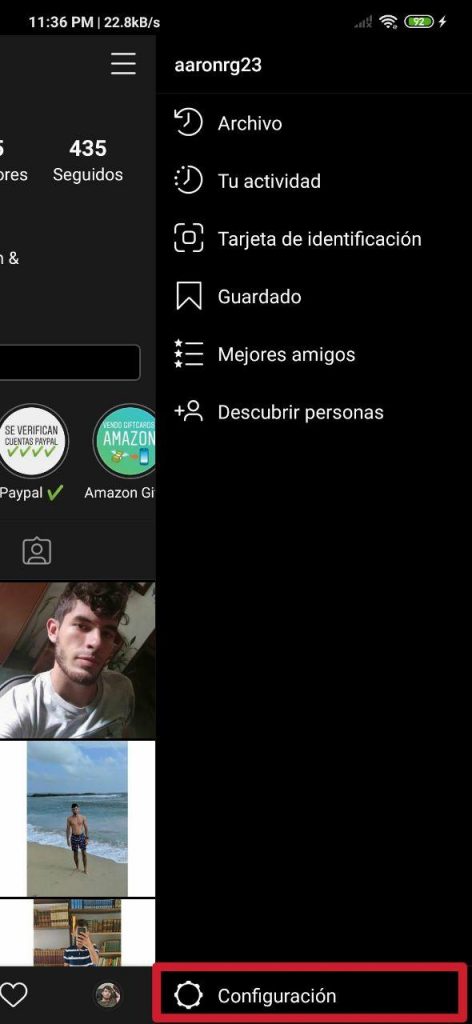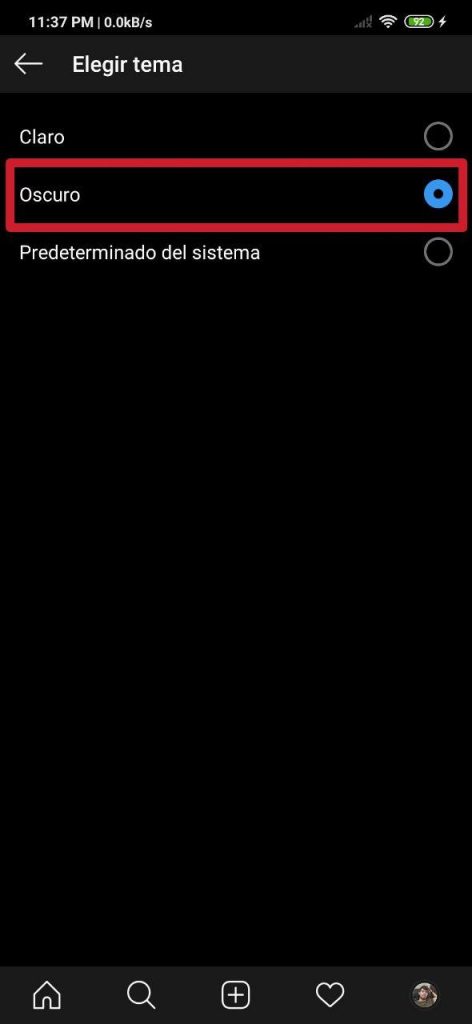Od října loňského roku tmavý režim instagramu pro uživatele, kteří to chtějí mít. To však nebylo na začátku nabízeno, jak mnozí očekávali. Jde o to, že jste museli aktivovat tmavý režim mobilního systému (pokud to nabízela vrstva přizpůsobení), aby byl použit v aplikaci sociální sítě; nebylo možné jej upravit ručně.
To se ukázalo být problémem pro mnoho lidí, kteří si nechtěli plně užít rozhraní svého příslušného zařízení v tmavém režimu a mají pouze vybrané některé aplikace s aktivovaným tmavým režimem, jako v případě Instagramu. Již nějakou dobu je však možné toto snadno a rychle upravit pomocí nastavení aplikace, a to vše bez nutnosti použít tmavý režim prostřednictvím nastavení telefonu pro celý systém.
Dejte Instagram do temného režimu během několika sekund
Na začátku jsme vysvětlili jak povolit tmavý režim na instagramu prostřednictvím nastavení samotného zařízení, nikoli z aplikace, což byl v té době jediný způsob přístupu k rozhraní aplikace. Poté vizuálně a velmi vysvětlujícím způsobem odhalíme způsob, jak to udělat - skrz video a příslušný článek- s použitím aplikace s názvem Tmavý režim, který dokáže aplikovat nejen tmavý režim na Instagram, ale také na Obchod Play a Fotky Google.
Nyní vám řekneme, jak toho dosáhnout bez aplikací třetích stran a musíte povolit tmavý režim v celém systému, což je velmi snadné a bude to trvat jen několik sekund, protože se to děje v několika krocích.
- krok 1
- krok 2
- krok 3
- krok 4
- krok 5
První věc, kterou musíte udělat, je otevřete aplikaci Instagram. Jakmile se v tom setkáme, musíte jít na náš profil, což je označeno naší profilovou fotografií v pravém dolním rohu aplikace.
Následně musíme kliknout na logo tří vodorovných pruhů, které jsou nad sebou a vidíme je v pravém horním rohu obrazovky. Jakmile to provedete, bude se částečně zobrazovat nabídka směrem k levé straně obrazovky, ve které je k dispozici sedm možností: archiv, Vaše aktivita, průkaz totožnosti, Uloženo, Nejlepší přátelé, Objevujte lidi a mnohem níže, hluboko, konfigurace, do kterého vstoupíme.
Už uvnitř dovnitř Nastavení, opět najdeme mnoho krabic, ale ta, která nás při této příležitosti zajímá, je ta Téma, který je umístěn na deváté pozici, shora dolů. Zde vidíme tři možnosti: Vymazat, Tma y Výchozí. Obvykle přichází ve výchozím nastavení v Vymazat, který, jak název napovídá, ukazuje Instagram prázdný.
Jak si dokážete představit musíte vybrat Temný. Tímto způsobem se rozhraní Instagramu automaticky přepne do tmavého režimu. Jakmile je to hotové, nemusíte dělat nic jiného; Naše mise je splněna!
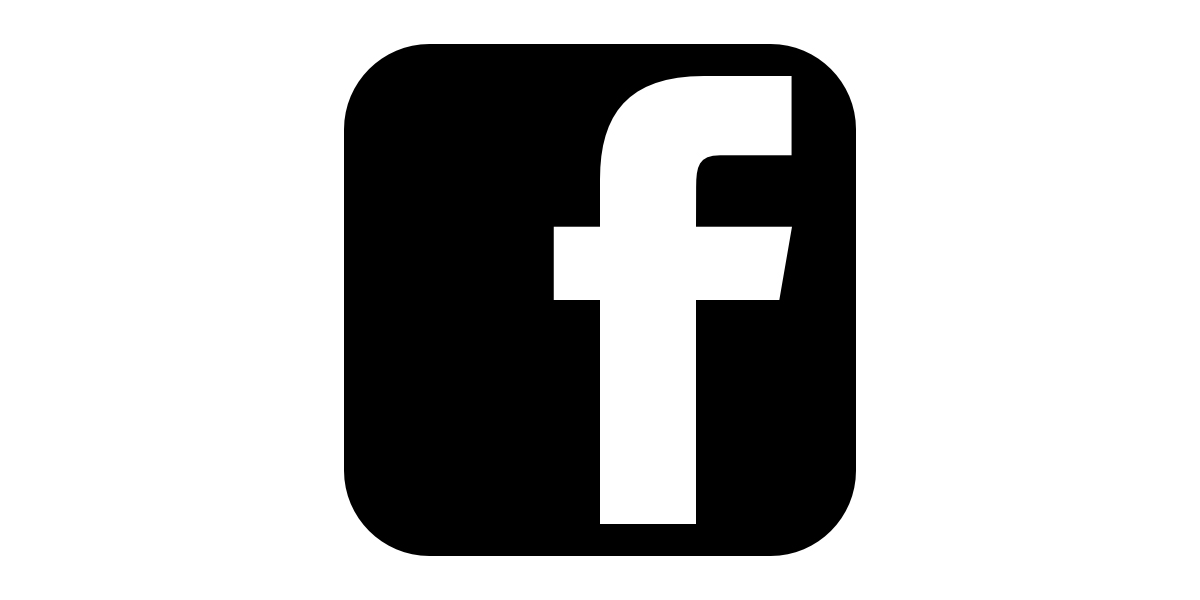
Možnost Výchozí jeho účel se mění v závislosti na nastavení systému. Pokud jste aktivovali tmavý režim pro celé zařízení prostřednictvím jeho nastavení, použije se tato možnost; jinak použije režim clear.
Například pokud aktivujete tmavý režim u Xiaomi nebo Redmi podle kroků, které označujeme tento post-tutoriál a máte vybranou možnost Výchozí jak již bylo zmíněno, Instagram převezme nastavení systému a použije upravené rozhraní pro smartphone.
Následující příspěvky, které vám necháme níže, vám mohou také pomoci:
- Jak sdílet příběhy na Facebooku z Instagramu
- Jak aplikovat režim portrétu na Fotky Google bez použití fotoaparátu
- Jak spravovat aplikace v Xiaomi MIUI
- Jak omezit data a Wi-Fi na aplikace na Xiaomi nebo Redmi
- Trápí vás zářez na vašem Xiaomi nebo Redmi? Takže to můžete skrýt!